Instrukcja obsługi IC Intracom 460668
IC Intracom
kamera internetowa
460668
Przeczytaj poniżej 📖 instrukcję obsługi w języku polskim dla IC Intracom 460668 (12 stron) w kategorii kamera internetowa. Ta instrukcja była pomocna dla 14 osób i została oceniona przez 2 użytkowników na średnio 4.5 gwiazdek
Strona 1/12

web
Cam
500
user
manual
Model 460668
MAN-460668-UM-0806-05
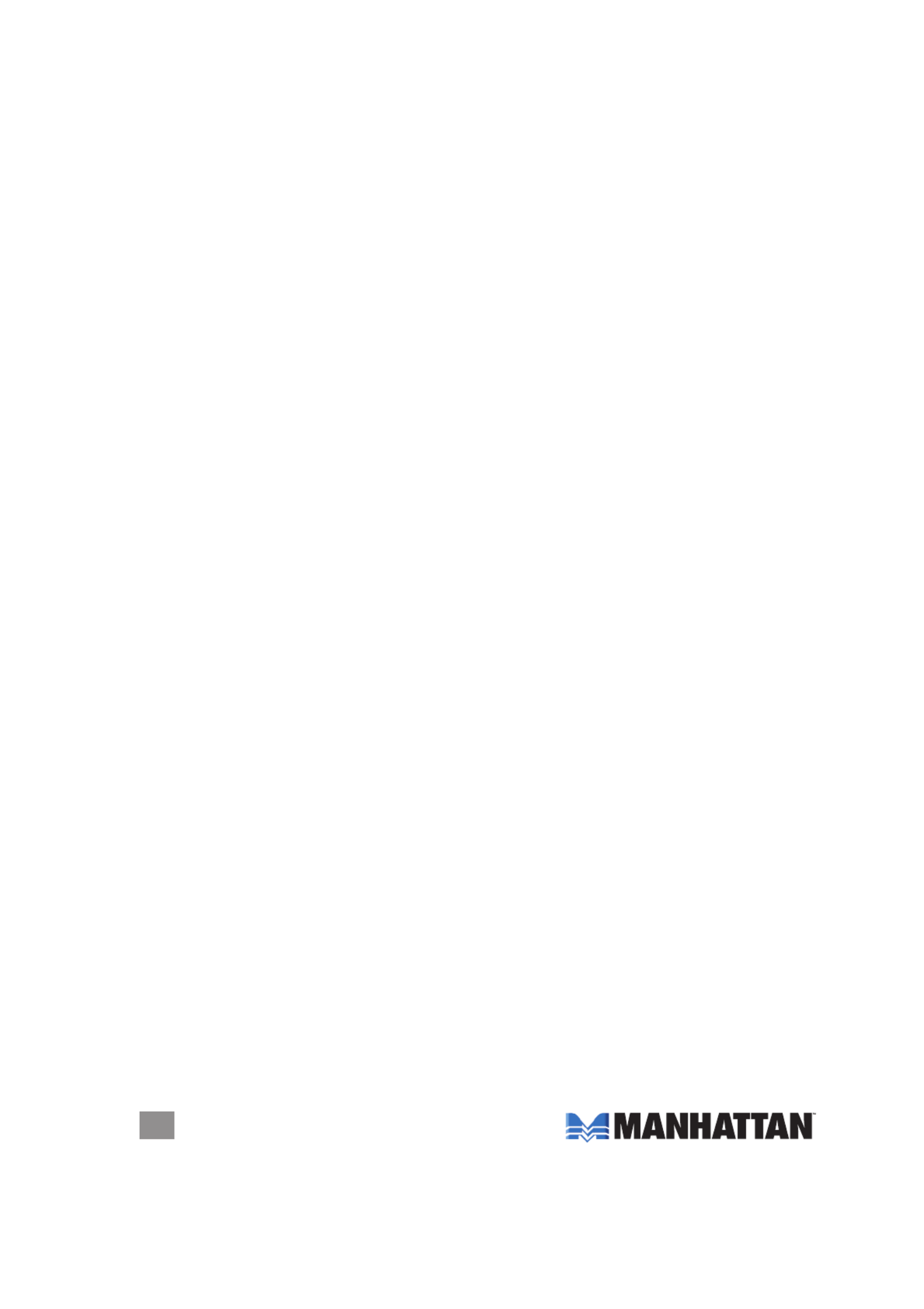
2
IntroduCtIon
Thank you for purchasing the MANHATTAN® Web Cam 500, Model 460668.
With simple, operation and easy-to-use software, the camera’s 5.0-megapixel
(software enhanced) CMOS lens captures crisp and clear images and smooth,
steady video to share with family and friends. The compact size, attractive nish
and Plug and Play installation make it a good accessory for desktop and notebook
computers.
The included software easily captures and shares videos and still frames in
common AVI video, BMP and JPG formats. Its lightweight and compact size
provides easy storage and transport for use almost anywhere with a hinged clip
that positions and adjusts the camera on a desk, monitor or notebook computer.
By following the instructions in this user manual — or the simpler setup procedure
in the printed quick install guide included with the product — you’ll soon be
enjoying these additional features:
• Supports frame rates up to 8 fps at 2560 x 1920 resolution up to 30 fps (320 x
240 resolution)
• Automatic color equalizing, exposure and brightness balance adjustments
• Saturation, contrast, sharpness controls
• Plug and Play installation – Windows compatible
• Lifetime Warranty (For a complete list of country-specic warranties, go to
www.manhattan-products.com/warranty.)
Package Contents
• Web Cam 500
• Software CD
• Quick install guide
System Requirements
• IBM PC-compatible computer or notebook with USB port
• Pentium 200 or higher CPU
• Windows XP/Vista/7
• 20 MB of HDD space
• CD-ROM drive
• VGA display card for DirectX

3
hardware
1. With your computer on, plug the
camera into a USB port on the
PC/notebook/netbook.
2. Use the clip on the camera base to
position the camera as desired.
You may prefer to wait until NOTE:
you are adjusting the focus ring
during the software installation so
you can view the camera image.
(See the procedures below in
Software Installation.)
3. Press the snapshot button to
capture and le still images.
(Refer to the Capture section in
Software Installation.)
To protect your camera:
• Avoid dropping, jostling or otherwise
mishandling it, as this can affect its performance.
• Do not place it in extremely hot, cold or dusty environments. A soft cotton cloth
is recommended for cleaning the lens and/or any other optical components
• Prevent camera contact with sharp items (even ngernails) or coarse or wet
materials.
software InstallatIon
1. With the camera connected to your computer through a USB port, insert the
included software CD in the CD-ROM drive. The installation procedure will
launch and run automatically, displaying a series of screens and easy-to-follow
procedural prompts.
2. Follow the on-screen instructions presented by the InstallShield Wizard. NOTE:
The steps and screen images represent Windows XP and may vary slightly from
those for Windows Vista and 7. Refer to your operating system user manual as
needed.
3. When you’re nished with the InstallShield Wizard, go to Start on your desktop,
then Programs. Select “Webcam/Webcam VideoCap” to display the initial menu
screen and active camera image (below).
Base with clip
Focus
ring
Top-mount snapshot button
USB
cable
Specyfikacje produktu
| Marka: | IC Intracom |
| Kategoria: | kamera internetowa |
| Model: | 460668 |
Potrzebujesz pomocy?
Jeśli potrzebujesz pomocy z IC Intracom 460668, zadaj pytanie poniżej, a inni użytkownicy Ci odpowiedzą
Instrukcje kamera internetowa IC Intracom

5 Lipca 2024
Instrukcje kamera internetowa
- kamera internetowa Sony
- kamera internetowa Gamdias
- kamera internetowa Sven
- kamera internetowa Motorola
- kamera internetowa Logitech
- kamera internetowa Pioneer
- kamera internetowa Lenovo
- kamera internetowa TP-Link
- kamera internetowa Philips
- kamera internetowa Plantronics
- kamera internetowa SilverCrest
- kamera internetowa Hikvision
- kamera internetowa Conceptronic
- kamera internetowa Panasonic
- kamera internetowa Viewsonic
- kamera internetowa Asus
- kamera internetowa Nedis
- kamera internetowa Medion
- kamera internetowa D-Link
- kamera internetowa Niceboy
- kamera internetowa Yealink
- kamera internetowa Speed-Link
- kamera internetowa HP
- kamera internetowa Creative
- kamera internetowa Manhattan
- kamera internetowa Tripp Lite
- kamera internetowa Kodak
- kamera internetowa Icy Box
- kamera internetowa Gembird
- kamera internetowa Lindy
- kamera internetowa Trust
- kamera internetowa V7
- kamera internetowa Dell
- kamera internetowa Digitus
- kamera internetowa Dahua Technology
- kamera internetowa Renkforce
- kamera internetowa Rollei
- kamera internetowa BaseTech
- kamera internetowa Pyle
- kamera internetowa NGS
- kamera internetowa Midland
- kamera internetowa Sennheiser
- kamera internetowa Vivotek
- kamera internetowa Ewent
- kamera internetowa Razer
- kamera internetowa AirLive
- kamera internetowa Prestigio
- kamera internetowa Axis
- kamera internetowa Vivolink
- kamera internetowa Lorex
- kamera internetowa Aluratek
- kamera internetowa Elro
- kamera internetowa Hama
- kamera internetowa Microsoft
- kamera internetowa ModeCom
- kamera internetowa AVer
- kamera internetowa Denver
- kamera internetowa Anker
- kamera internetowa Albrecht
- kamera internetowa InLine
- kamera internetowa Tracer
- kamera internetowa AVerMedia
- kamera internetowa MEE Audio
- kamera internetowa Genius
- kamera internetowa Media-Tech
- kamera internetowa BenQ
- kamera internetowa Vivanco
- kamera internetowa Y-cam
- kamera internetowa Insta360
- kamera internetowa Elo
- kamera internetowa Alecto
- kamera internetowa Xtorm
- kamera internetowa Foscam
- kamera internetowa Lumens
- kamera internetowa Kunft
- kamera internetowa Elgato
- kamera internetowa Savio
- kamera internetowa PTZ Optics
- kamera internetowa A4tech
- kamera internetowa Eminent
- kamera internetowa Targus
- kamera internetowa Sitecom
- kamera internetowa Exibel
- kamera internetowa Aukey
- kamera internetowa Easypix
- kamera internetowa Nilox
- kamera internetowa Steren
- kamera internetowa ProXtend
- kamera internetowa Envivo
- kamera internetowa Sandberg
- kamera internetowa AV:link
- kamera internetowa Konig
- kamera internetowa Sweex
- kamera internetowa Vizio
- kamera internetowa T'nB
- kamera internetowa Interlogix
- kamera internetowa Day
- kamera internetowa Ipevo
- kamera internetowa Wanscam
- kamera internetowa Adesso
- kamera internetowa Fanvil
- kamera internetowa IHome
- kamera internetowa Iluv
- kamera internetowa WyreStorm
- kamera internetowa Prowise
- kamera internetowa Arozzi
- kamera internetowa Ozone
- kamera internetowa JPL
- kamera internetowa Zalman
- kamera internetowa Bazoo
- kamera internetowa SIIG
- kamera internetowa AbleNet
- kamera internetowa Micro Innovations
- kamera internetowa Mylife
- kamera internetowa ITek
- kamera internetowa Kogan
- kamera internetowa KONFTEL
- kamera internetowa Mitsai
- kamera internetowa J5create
- kamera internetowa Sygonix Connect
- kamera internetowa Perfect Choice
- kamera internetowa OBSBOT
- kamera internetowa Shoplace
- kamera internetowa Canyon
- kamera internetowa AOpen
- kamera internetowa Konig Electronic
- kamera internetowa Hamlet
- kamera internetowa Webcamxp
- kamera internetowa Approx
- kamera internetowa Acme Made
- kamera internetowa Acme United
- kamera internetowa VisionTek
- kamera internetowa ALC
- kamera internetowa HuddleCamHD
- kamera internetowa Aplic
- kamera internetowa Cyber Acoustics
Najnowsze instrukcje dla kamera internetowa

4 Marca 2025

7 Lutego 2025

7 Lutego 2025

11 Stycznia 2025

9 Stycznia 2025

30 Grudnia 2025

28 Grudnia 2024

20 Grudnia 2024

15 Grudnia 2024

14 Grudnia 2024